Työpöytätaulun ikkunoiden koon ja fontin muuttaminen

- 2117
- 207
- Mrs. Jeffrey Stiedemann
Monet ihmiset tietävät, että kansioiden elementtityyppi voidaan muuttaa. Varmasti useimmat käyttäjät kuulivat myös, että työpöytäkuvakkeet voivat myös muuttaa kokoa: niitä voidaan lisätä tai vähemmän tarvittaessa. Lisäksi jotkut kohtaavat tämän usein suoraan: huolimaton sormien liikkuminen kannettavan tietokoneen kosketuslevyllä ja työpöydän pikakuvakkeet ja fontti kasvoivat yhtäkkiä voimakkaasti tai pienenivät pienemmäksi. Ja tee kaikki takaisin käyttämällä samoja manipulaatioita hiiren kanssa. On aika lopettaa tämä tietämättömyys.

Kuinka säännellä kuvakkeiden arvoa
Lisää pikakuvakkeita työpöydällä, niiden fontti ja koko voivat olla erilaisia eri tavoin. Yksi niistä, jotka ovat saatavana joissain Windows 8: n ja 10: n kannettavien tietokoneiden malleissa, käyttäjät ovat jo epäonnistuneesti testattuja. Menemme muiden luo.
Käyttämällä samaa työkalua
Hiiri, mutta ei rakennettu, voi silti toimia hyvänä. Pidä Ctrl -avainta ja kierrä pyöriä: kuvakkeet pienenevät tai päinvastoin. Sen tekeminen on yksinkertaista, ja menetelmä ei vaadi kaivamista eri asetuksissa. Se sopii niille, jotka pystyivät vahingossa lisäämään tai vähentämään työpöydän kuvakkeita.
Kontekstivalikko
Menetelmä laiskoille. Riittää, kun napsautat hiiren oikealla painikkeella ja valitsemalla Kontekstivalikon "Näytä" -välilehti vaihtaaksesi kuvakkeet. Totta, valinnalle on vain kolme vaihtoehtoa: pieni, keskipitkä, iso. Pyörän käytön aikana oli mahdollista sovittaa kuvakkeet ihanteelliseen arvoon itselleen.
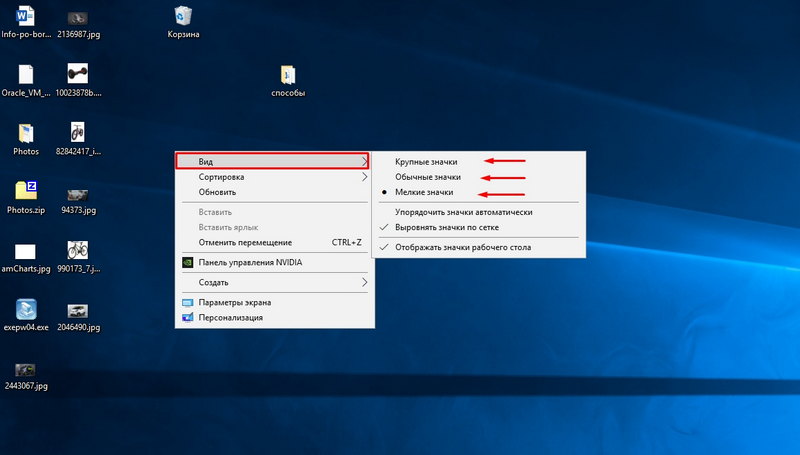
Välittömästi, muuten, muutama kätevämpi toiminto. Näytä -välilehti virtaviivaistaa kuvakkeita nopeasti niin, että ne eivät mene sirontaan koko työpöydän alueella, ja valinnalle on useita lajitteluvaihtoehtoja. Lisäksi etiketit voidaan poistaa kokonaan (ei poistettu!) - Sitten sinun ei tarvitse muuttaa niiden kokoa. Ja samaan aikaan pelkäät kokematonta käyttäjää hyvin.
Windows 7 -menetelmä
Seitsemänteen ikkunoihin käytettiin erinomaista ratkaisua, joka yksinkertaisti suurelta osin työpöydän kuvakkeiden istuvuutta täydelliseen näkymään. Napsauta PKM -tiedostoa varten ilmainen paikka työpöydällä ja valitse alempi sarake - "Mukauttaminen". Avautuvassa ikkunassa voit muuttaa kuvakkeiden fonttia, lisätä tai vähentää niitä ja valita useita käyttäjäasetuksia työpöydän muuntamiseksi. Valitettavasti Windows 10: ssä voimme muuttaa teeman "personoinnin", taustakuvan ja jotain muuta, mutta siellä on erittäin vaikea vaikuttaa siellä oleviin merkkeihin.
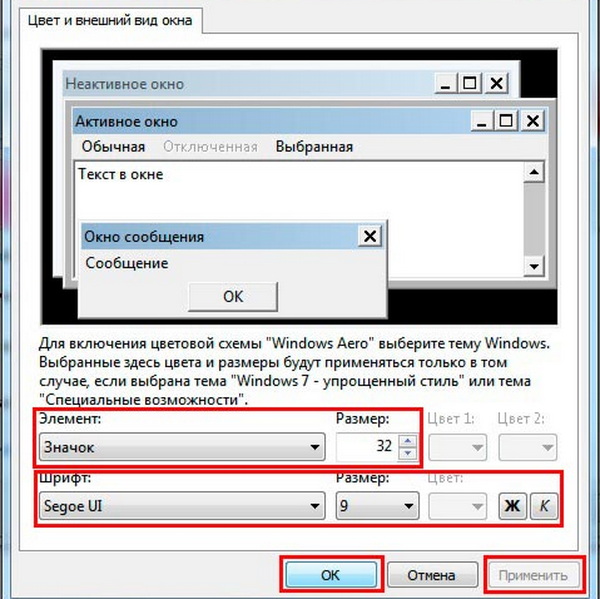
Windows 10
Kymmenes ikkunoissa, riippumatta siitä, kuinka lyönti ei ole mahdollista lisätä tai pienentää kuvakkeiden kokoa samojen asetusten kautta. Tätä voidaan epäilemättä pitää miinus uuden järjestelmän. Kontekstivalikossa on toinen erityinen välilehti, jonka avulla voit vaikuttaa tarroihin. Sitä kutsutaan "näyttöparametreiksi". Siellä voit, liukusäätimen siirtäminen, vaihda tarrat ja kaikki muu heidän kanssaan työpöydällä. Joka tapauksessa aiemmat menetelmät sopivat Windows 10: lle.
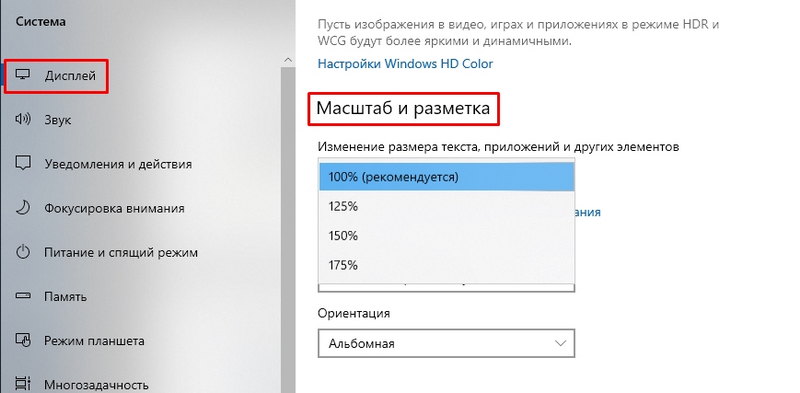
Teksti
Tietysti fontti muuttuu myös työpöydän etikettien kanssa, luultavasti monet halusivat nähdä täysin erilaisia metamorfooseja hänen kanssaan tai ainakin tehdä tekstiä vähemmän tai enemmän, etiketistä riippumatta.
Windows 7: ssä fonteilla voit tehdä kaiken saman personoinnin kautta. Windows 10: ssä fontti itse ei ole mahdollista muuttaa, on mahdollista vain pienentää/lisätä kokoa.
- Avaa "Ohjauspaneeli" -ikkuna ja vaihda katseluparametri "suuriksi kuvakkeiksi"
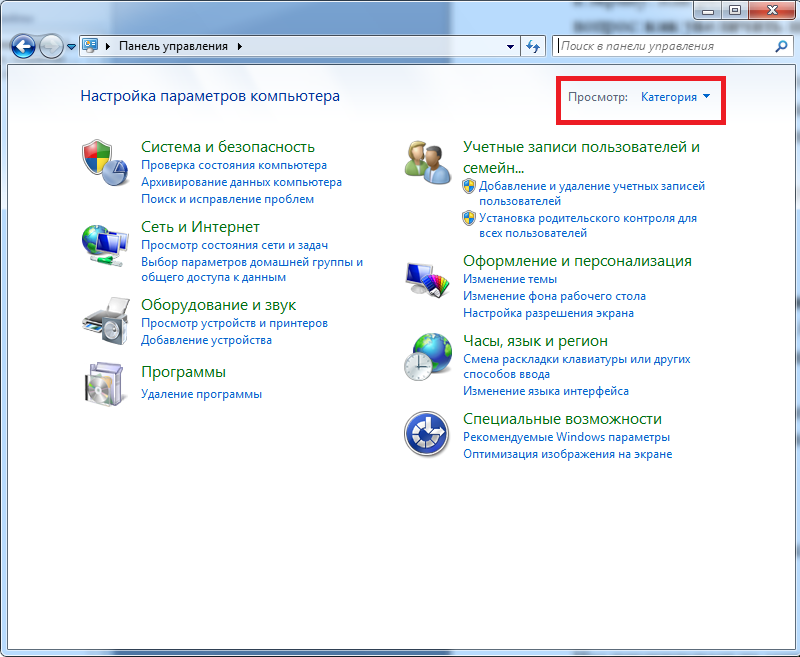
- Osion "näyttö" valitseminen.
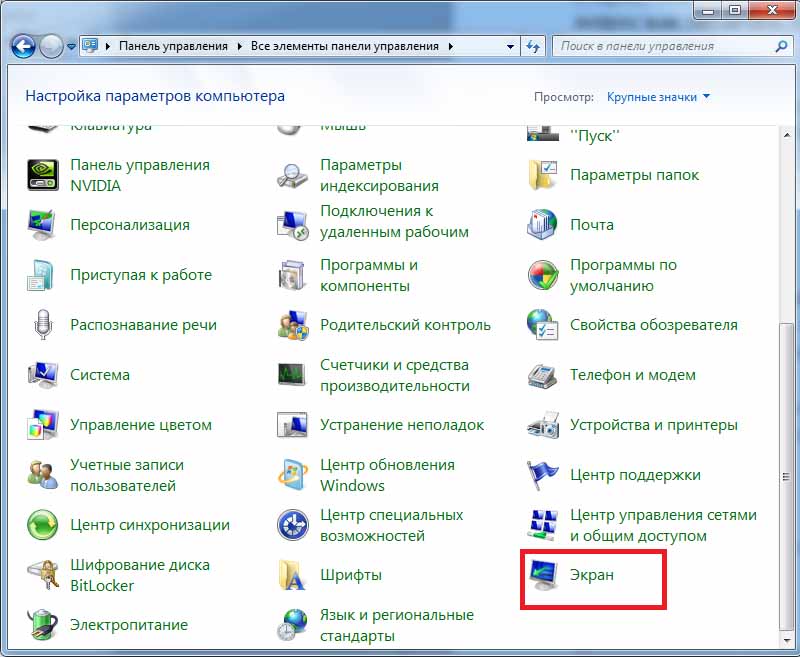
- Kohdassa "Muuta vain tekstin kokoa" Voit asettaa puoliksi -rasvan kaikille valituille tekstille: Windows, kuvakkeet, vihjeet jne. P. - ja muuttaa myös kegl.
Kuten näette, on useita menetelmiä kerralla, jotta etikettien kokoa vähennetään tai lisätä, samoin kuin niiden fontti. Valitse se, joka tekee tarvittavat muutokset.

